
MetaTrader 4 (MT4) یکی از محبوب ترین پلتفرم های معاملاتی در این دنیا است. این توسط MetaQuotes Software توسعه داده شد و در سال ۲۰۰۵ منتشر شد. راهنمای آموزش متاتریدر ۴ ما شما را به سرعت برای معامله در فارکس و بورس راه می اندازد، پس با ما همراه باشید!
تماس و واتس آپ اکسپرت سفارشی: ۰۷۷۳۳۴۳۳۲۱۱ – ۰۹۹۲۹۱۶۹۳۰۷
برچسب ها: سفارش ساخت ربات فارکس و ساخت ربات معامله گر بورس و ساخت ربات معاملاتی و طراحی ربات تریدر و ربات فارکس رایگان و برنامه نویسی ربات فارکس و آموزش ساخت اکسپرت فارکس و ساخت ربات معامله گر با پایتون و دانلود ربات معامله گر فارکس و خرید ربات تریدر فارکس و ربات فارکس خودکار و ربات معامله گر بورس رایگان و آموزش ساخت ربات معامله گر فارکس و دانلود ربات معامله گر بورس ایران و ربات معامله گر آلپاری و ربات فارکس برای اندروید
مراحل نصب متاتریدر ۴
- ابتدا از این لینک نرم افزار MetaTrader 4 را دانلود نمایید.
- سپس فایل نصبی را در محیط ویندوز باز کرده و کلید Run را فشار دهید.
- زبان نصب را انتخاب نمایید و برروی Next کلیک نمایید.
- مراحل نصب را همانند سایر نرم افزارهای ویندوزی تا انتها به پایان برسانید سپس متاتریدر را باز کنید.
- فرم ثبت اطلاهات کاربری را پر کرده و بروی Next کلیک کنید تا یک حساب آزمایشی (حساب دمو) بسازید.
- اطلاعات حساب دمو خود را برروی یک کاغذ بنویسید و سپس با آن اطلاعات در متاتریدر لاگین کنید.
- تبریک می گوییم! شما هم اکنون MetaTrader 4 را با موفقیت نصب کردید. حالا به آموزش کار با این نرم افزار می پردازیم.
لازم به ذکر است که هر کارگزاری فارکس متاتریدر مخصوص به خود را دارد که می بایست پس از افتتاح حساب در هر یک، MetaTrader مخصوص آنها را دانلود و استفاده نمایید. اما آموزش ها و راهنمایی های موجود در این مقاله جامع هستند و در تمام بروکرها قابل استفاده خواهند بود.
نرخ های آنلاین فارکس
پنجره «Market Watch» حاوی لیستی از نرخ هاست که به طور مداوم به روز می شوند. شما می توانید با انجام هر یک از موارد زیر به پنجره Market Watch دسترسی داشته باشید:
- Ctrl + M را فشار دهید
- ‘Market Watch’ را از منوی ‘view’ انتخاب کنید
- بر روی دکمه در نوار ابزار استاندارد کلیک کنید
هر خط در پنجره «Market Watch» مربوط به یک ابزار خاص بازار است و دارای زمینه های زیر است.
| عبارت | توضیح |
|---|---|
| Symbol | نماد برای ابزار بازار |
| Bid | قیمت عرضه (فروش) |
| Ask | قیمت تقاضا (خرید) |
| Update Time | آخرین زمان بروزرسانی |
| Maximum | بالاترین قیمت روز جاری |
| Minimum | پایین ترین قیمت روز جاری |
انواع نمودارهای متاتریدر و نحوه ساخت آنها
نمودارها به شما امکان می دهد قیمت ابزارهای بازار را ردیابی کنید و این داده ها را با استفاده از اندیکاتورها و اکسپرتها تجزیه و تحلیل کنید. در MetaTrader سه نوع مختلف نمودار وجود دارد:
- نمودار خط (Line Chart)
- نمودار میله (Bar Chart)
- نمودار کندل استیکی (Candlestick Chart)
نمودار خط (Line Chart)
نمودار خطی قیمت بسته شدن در هر تایم فریم را نشان می دهد؛ قیمت ها با خطوط مستقیم متصل می شوند. شما می توانید تایم فریم معامله را در دقیقه، ساعت یا روز تنظیم کنید.
برای باز کردن یک نمودار خطی، یکی از موارد زیر را انجام دهید:
- Alt + 3 را فشار دهید
- “Line Chart” را در منوی “Charts” انتخاب کنید
- نمودار خطی را از پنجره ‘Chart Setup’ باز کنید
نمودار میله (Bar Chart)
نمودار میله ای نشان دهنده هر بازه زمانی تجاری به عنوان یک میله عمودی است. یک میله اطلاعات زیر را نشان می دهد:
- حداکثر قیمت – بالای میله
- حداقل قیمت – پایین میله
- قیمت باز شدن – خط افقی به سمت چپ میله
- قیمت بسته شدن – خط افقی به سمت راست میله
برای باز کردن یک نمودار نوار، یکی از موارد زیر را انجام دهید:
- Alt + 1 را فشار دهید
- نوار “Bar Chart” را در منوی “Charts” انتخاب کنید.
- نمودار میله را از پنجره ‘Chart Setup’ باز کنید.
نمودار کندل استیکی
نمودار کندل استیک اطلاعات بیشتری نسبت به نمودارهای میله ارائه می دهد. آنها نشان دهنده عرضه و تقاضا هستند و منعکس کننده تعادل میان خرس ها و گاوهای بازار هستند. کندل استیک شامل موارد زیر است:
- یک بدن مستطیلی اصلی – این نشان می دهد قیمت باز و بسته شدن
- یک خط بالا یا ویک – این نشان می دهد که بالاترین قیمت
- یک خط پایین یا جفت – این پایین ترین قیمت را نشان می دهد
رنگ بدنه کندل اطلاعات بیشتری را فراهم می کند:
- بدنه کندل وقتی قیمت پایانی بالاتر از قیمت باز شدن است، پر نمی شود.
- بدنه کندل وقتی قیمت پایانی پایین تر از قیمت باز است، پر می شود.
برای باز کردن یک نمودار کندل استیک، یکی از موارد زیر را انجام دهید:
- Alt + 2 را فشار دهید
- “Candlestick Chart” را در منوی “نمودار” انتخاب کنید.
باز کردن و بستن معاملات در متاتریدر ۴
برای شروع معامله، شما باید یک موقعیت معاملاتی را در یکی از ابزارهای معاملاتی بازار باز کنید. دو راه برای انجام این کار وجود دارد:
- ایجاد یک Market Order: این مورد بلافاصله معامله را اجرا می کند.
- ایجاد یک Pending Order یا سفارش در حال انتظار: در این مورد فقط وقتی قیمت به محدوه مورد نظر شما رسید معامله را اجرا می کند.
این بخش مربوط به سفارشات بازار است.
باز کردن سفارش جدید
برای اخذ موقعیت معاملاتی جدید، می می بایست یک سفارش جدید ارسال کنید. برای انجام این کار چند راه زیر وجود دارد:
- “New Order” را از منوی “Tools” انتخاب کنید
- F9 را فشار دهید
- روی نماد مورد نظر خود در پنجره Market Watch دوبار کلیک کنید
- “New Order” را از منوی زمینه پنجره “Market Watch” انتخاب کنید
- “New Order” را از منوی زمینه برگه “Trader” در پنجره “Terminal” انتخاب کنید
- دکمه “New Order” را در نوار ابزار استاندارد فشار دهید
پنجره ‘Order’ پارامترهای زیر را نشان می دهد.
| پارامتر | توضیح | اختیاری/اجباری |
|---|---|---|
| Symbol | ابزاری که می خواهید معامله کنید. | اجباری |
| Volume | مقدار حجمی که می خواهید معامله کنید. | اجباری |
| Stop Loss | قیمت بسته شدن معامله اگر در حال ضرر کردن هستید. توجه داشته باشید که این قیمت Bid برای موقعیت های خرید و قیمت Ask برای موقعیت های فروش است. مقدار ‘۰’ نشان می دهد حد ضرری وجود ندارد. | اختیاری |
| Take Profit | قیمت بسته شدن معامله اگر در حال کسب سود هستید. توجه داشته باشید که این قیمت Bid برای موقعیت های خرید و قیمت Ask برای موقعیت های فروش است. مقدار ‘۰’ نشان می دهد بدون حد سود می باشد. | اختیاری |
| Comment | متن تا ۲۵ کاراکتر شما نمیتوانید این را بعد از ارسال سفارش تغییر دهید یا بازنویسی کنید. | اختیاری |
| Type | این را به “Instant Execution” تنظیم کنید. | اجباری |
حداکثر انحراف از قیمت یا Maximum deviation
هنگامی که “Type” را به “Execution Instant” تنظیم می کنید، پانل پایین پنجره حاوی پارامترهای اضافی مربوط به حداکثر انحراف است:
- این اگر قیمت بین زمانی که پنجره را باز کنید و زمان سفارش خود را تغییر دهید، استفاده می شود
- ما سفارش شما را رد می کنیم و در صورتی که تفاوت قیمت بیشتر از مقدار مشخص شده شما یک نقل قول جدید باشد
- علامت کادر را تایپ کنید و حداکثر انحراف در پیپ را فعال کنید تا این ویژگی را فعال کنید
قرار دادن سفارش
پس از وارد کردن تمام پارامترها، یکی از موارد زیر را انجام دهید:
- دکمه “Buy” را فشار دهید تا یک موقعیت خرید در قیمت Ask فعلی باز شود
- دکمه “Sell” را فشار دهید تا موقعیت فروش را در قیمت Bid فعلی باز کنید
سفارش شما به سرور ارسال می شود و کارگزاری فارکس آن را بررسی خواهد کرد. کارگزاری سفارش را رد خواهد کرد در صورتی که:
- شما در حسابتان حاشیه کافی ندارید
- قیمت تغییر کرده است و تفاوت بیش از حداکثر انحراف مشخص شده است
- “توقف ضرر” و یا “سود گرفتن” خیلی نزدیک به قیمت بازار فعلی است
در آخرین مورد شما یک پیام S / L یا T / P نامعتبر دریافت خواهید کرد. شما باید این سطوح را تنظیم کنید و سفارش خود را دوباره ارسال کنید.
در غیر این صورت، سفارش شما اجرا خواهد شد و توقف ضرر را تنظیم می کنیم و سطح سود را می گیریم. شما زیر را مشاهده خواهید کرد:
- نوار وضعیت موقعیت جدید شما در تب ‘Trade’ پنجره ‘Terminal’ ظاهر می شود
- قیمت باز خواهد شد در نمودار مربوطه نمایش داده می شود
- ضرر متوقف شده و سطح سود نیز بر روی نمودار نمایش داده می شود
توجه داشته باشید که تجارت اطلاعات فقط در نمودارها نمایش داده می شود اگر گزینه ‘Show the trade levels’ را فعال کرده اید.
بستن معامله در متاتریدر ۴
برای به دست آوردن سود یا زیان خود، باید موقعیت خود را ببندید. این می تواند در موارد زیر رخ دهد:
- بطور خودکار و با رسیدن به حد سود یا حد ضرر تعیین شده.
- هنگامی که موقعیت خود را به صورت دستی بسته می کنید. (با راست کلیک کردن برروی معامله و انتخاب Close Trade یا کلیک برروی علامت ضربدر کنار معامله در پنجره Trade در Terminal)
در همه موارد، اطلاعات مربوط به وضعیت بسته شما در برگه «Account History» پنجره «Terminal» ظاهر می شود.
قرار دادن، اصلاح و حذف Pending Order یا سفارشات در انتظار
شما مجبور نیستید در قیمت جاری بازار تجارت کنید. در عوض، شما می توانید یک سفارش در انتظار یا Pending Order قرار دهید، که پس از آنکه قیمت به سطح شما می رسد، این دستور اجرا خواهد شد، حتی اگر شما به ترمینال MetaTrader 4 وارد نشده باشید.
قرار دادن یک سفارش در انتظار
برای قرار دادن یک سفارش در انتظار، ابتدا باید یک سفارش جدید را باز کنید. شما می توانید با استفاده از هر یک از روش های زیر این کار را انجام دهید:
- “سفارش جدید” را از منوی “ابزار” انتخاب کنید
- F9 را فشار دهید
- روی نماد مورد نظر خود در پنجره Market Watch دوبار کلیک کنید.
- “سفارش جدید” را از منوی زمینه پنجره “Market Watch” انتخاب کنید.
- “سفارش جدید” را از منوی زمینه برگه “Trade” در پنجره “Terminal” انتخاب کنید.
هنگامی که ‘Order’ باز است، باید پارامترهای سفارش را پر کنید، همانطور که در جدول زیر نشان داده شده است.
| پارامتر | توضیح | اجباری/اختیاری |
|---|---|---|
| Symbol | ابزار بازار که می خواهید تجارت کنید. | اجباری |
| Volume | مقدار حجمی که می خواهید معامله کنید. | اجباری |
| Stop Loss | قیمت بسته شدن معامله اگر در حال ضرر کردن هستید. توجه داشته باشید که این قیمت Bid برای موقعیت های خرید و قیمت Ask برای موقعیت های فروش است. مقدار ‘۰’ نشان می دهد حد ضرری وجود ندارد. | اختیاری |
| Take Profit | قیمت بسته شدن معامله اگر در حال کسب سود هستید. توجه داشته باشید که این قیمت Bid برای موقعیت های خرید و قیمت Ask برای موقعیت های فروش است. مقدار ‘۰’ نشان می دهد بدون حد سود می باشد. | اختیاری |
| Comment | متن تا ۲۵ کاراکتر شما نمیتوانید این را بعد از ارسال سفارش تغییر دهید یا بازنویسی کنید. | اختیاری |
| Type | این را به “Pending Order” تنظیم کنید. | اجباری |
هنگامی که «نوع» را به «Pending Order» تنظیم می کنید، پارامترهای بیشتر در نیمه پایین صفحه «Order» ظاهر می شوند. اینها را نیز پر کنید.
| پارامتر | توضیح | اجباری/اختیاری |
|---|---|---|
| Type | نوع سفارش در انتظاری که می خواهید قرار دهید – در زیر ببینید. | اجباری |
| At price | قیمت که می خواهید سفارش را اجرا کنید. | اجباری |
| Expiry | زمان برای لغو سفارش اگر آن اجرا نشود. | اختیاری |
انواع سفارش در انتظار یا Pending Order
شما می توانید دستورات در انتظار برای خرید یا فروش قرار دهید، و این می تواند یا دستور توقف یا سفارشات محدود باشد. شما باید نوع مناسب را انتخاب کنید، بسته به آنچه شما فکر می کنید به قیمت اتفاق می افتد.
| Type | Current Price | Trigger | Price Prediction |
|---|---|---|---|
| Buy Limit | Ask > ‘At Price’ | Ask = ‘At Price’ | اگر قیمت به “At Price” کاهش یابد، پس از آن افزایش خواهد یافت |
| Buy Stop | Ask < ‘At Price | Ask = ‘At Price’ | اگر قیمت به “At Price” افزایش یابد، همچنان افزایش خواهد یافت |
| Sell Limit | Bid < ‘At Price’ | Bid = ‘At Price’ | اگر قیمت به “At Price” افزایش یابد، پس از آن سقوط خواهد کرد |
| Sell Stop | Bid > ‘At Price’ | Bid = ‘At Price’ | اگر قیمت به “At Price” کاهش یابد، همچنان سقوط خواهد کرد |
خب! در این مقاله سعی کردیم شما را با مهم ترین بخش های نرم افزار متاتریدر ۴ آشنا کنیم و راهنمای جامعی از آموزش متاتریدر ۴ برای معامله در فارکس و بورس در اختیار شما قرار دهیم.
تماس و واتس آپ اکسپرت سفارشی: ۰۷۷۳۳۴۳۳۲۱۱ – ۰۹۹۲۹۱۶۹۳۰۷
برچسب ها: سفارش ساخت ربات فارکس و ساخت ربات معامله گر بورس و ساخت ربات معاملاتی و طراحی ربات تریدر و ربات فارکس رایگان و برنامه نویسی ربات فارکس و آموزش ساخت اکسپرت فارکس و ساخت ربات معامله گر با پایتون و دانلود ربات معامله گر فارکس و خرید ربات تریدر فارکس و ربات فارکس خودکار و ربات معامله گر بورس رایگان و آموزش ساخت ربات معامله گر فارکس و دانلود ربات معامله گر بورس ایران و ربات معامله گر آلپاری و ربات فارکس برای اندروید
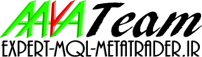



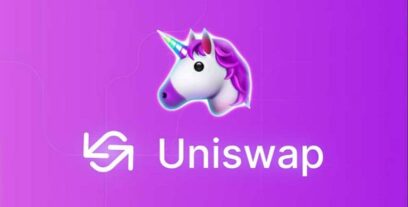
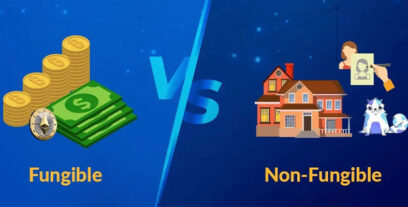
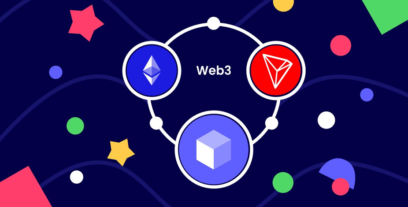
دیدگاهها (0)